Fire TV Stickで、心待ちにしていた映画やドラマを楽しんでいる、まさにそのクライマックスの瞬間。
突然画面が暗転し、「エラーコード5001」という無機質な文字が表示され、視聴が中断してしまった…
そんな経験にお困りではありませんか。
このエラーは、ネットワークの不調からデバイスの一時的な問題まで、さまざまな原因で発生するため、どこから手をつけて良いか分からず途方に暮れてしまう方も少なくありません。しかし、ご安心ください。
この記事では、ファイアスティックで頻繁に発生するエラーコード5001の対処法について、ITや専門知識に自信がない方でも、一つひとつ手順通りに進められるよう、分かりやすく徹底解説します。多くの場合に絶大な効果を発揮する、エラーコード5001の再起動による対処法はもちろんのこと、具体的なストリーミングデバイスを再起動する方法まで、丁寧に手順を追って説明します。
Fire TV Stickハイスペック最新モデル「4K Max 第2世代」登場!
Fire TVシリーズの特徴


圧倒的美しさが広がる
- エラーコード5001が発生する5つの具体的な原因がわかる
- 図解付きで初心者でも簡単に試せる基本的な対処ステップがわかる
- 他の関連エラーコードとの違いとそれぞれの具体的な解決策がわかる
- 全ての対処法を試しても解決しない場合のAmazon公式サポートへの問い合わせ手順がわかる
目次
ファイアスティックエラーコード5001の主な原因と対処法
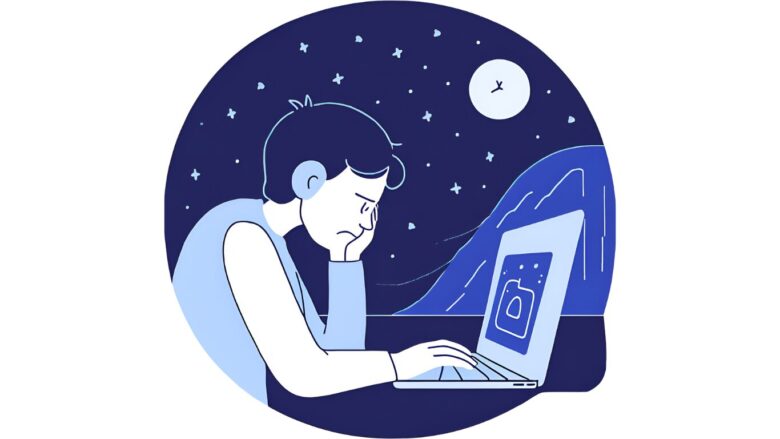
- エラーコード5001の対処法について
- エラーコード5001の再起動による対処法
- ストリーミングデバイスを再起動する方法
- license_session_limit_exceededエラーについて
- エラーコード5051について
エラーコード5001の対処法について
Amazon Fire TV Stickで動画を視聴中に表示されるエラーコード5001は、技術的に言うと「ストリーミングセッションが予期せず終了した」ことを示す汎用的なエラーです。
つまり、Fire TV StickとAmazonのサーバーとの間でデータのやり取りが何らかの理由で途切れてしまった状態を指します。原因は一つに特定しにくく、複数の要因が絡み合っていることも少なくありません。しかし、その多くはネットワーク接続の一時的な不具合や、デバイス内部の軽微な問題に起因します。
そのため、複雑な設定変更に手をつける前に、まずはご家庭の通信環境とデバイス本体を「リフレッシュ」させる基本的な対処法を順番に試していくことが、迅速な解決への最も確実な近道です。実際に、Amazonの公式ヘルプフォーラムでも、専門的な対処の前に基本的なトラブルシューシューティングを試すよう推奨されています。(参照:Amazonデバイスサポート コミュニティフォーラム)
ここでは、Amazonが公式に推奨する方法を基に、それぞれの対処法が「なぜ有効なのか」という理由まで掘り下げて詳しく解説します。
まず試したい5つの基本対処法
- デバイスの再起動:Fire TV Stick本体を再起動する。
- ネットワーク機器の再起動:Wi-Fiルーターやモデムの電源を一度切り、数分待ってから再度電源を入れる。
- ソフトウェアアップデート:Fire TV Stickのシステムソフトウェアを最新の状態に更新する。
- ネットワーク設定の確認:可能であれば、IPv6設定を無効にし、IPv4で接続を試みる。また、Wi-Fiの周波数帯(2.4GHz/5GHz)を切り替えてみる。
- 接続の見直し:テレビのUSBポートからではなく、付属の電源アダプタを使って壁のコンセントから給電する。
なぜこれらの対処法が有効なのか?原因の深掘り
上記の5つの対処法は、エラー5001の主な原因である「ネットワーク」「デバイス本体」の2つの側面に直接アプローチします。
- ネットワーク接続の問題:Wi-Fiの電波は目に見えませんが、非常にデリケートです。電子レンジやBluetooth機器からの電波干渉、マンションなどで近隣のWi-Fiが密集することによるチャンネルの混雑、また、インターネットサービスプロバイダー側の一時的な通信障害など、様々な要因で接続が不安定になります。ネットワーク機器を再起動することで、これらの接続問題がリセットされる可能性があります。
- デバイス本体の問題:Fire TV Stickも小さなコンピューターです。長時間連続して使用していると、内部のメモリに不要なデータが溜まったり、熱がこもって動作が不安定になったりすることがあります。特に、電力供給が不安定な場合(テレビのUSBポートからの給電など)は、パフォーマンスが低下しやすく、エラーの原因となります。再起動や適切な給電は、デバイスを正常な状態に戻すために不可欠です。
【よくある失敗事例】ただ再起動するだけでは不十分なケース
「再起動は試したけど直らなかった」という声もよく聞かれます。しかし、その手順が正しくなかったために、本来の効果が得られていないケースが少なくありません。
失敗例1:電源を抜く時間が短すぎる
ネットワーク機器の電源コードを抜いた後、すぐに差し直していませんか?機器内部のコンデンサなどに電気が残っていると、メモリが完全にリフレッシュされません。最低でも1分以上は時間を置くことが、確実な再起動のポイントです。
失敗例2:見落とされがちなONU(光回線終端装置)
Wi-Fiルーターだけを再起動して満足していませんか?光回線をご利用の場合、壁の光コンセントとルーターの間にある「ONU」や「ホームゲートウェイ」と呼ばれる機器も、インターネット接続の大元を担っています。「ONU→ルーター」の順番で電源を入れ直すのが正しい手順です。
これらの対処法は、専門的な知識がなくても誰でも簡単に行えるものばかりです。エラーが表示されても慌てずに、まずはこれらの基本的なステップから一つずつ、丁寧にお試しください。多くの場合、この段階で問題は解決へと向かうはずです。
エラーコード5001の再起動による対処法
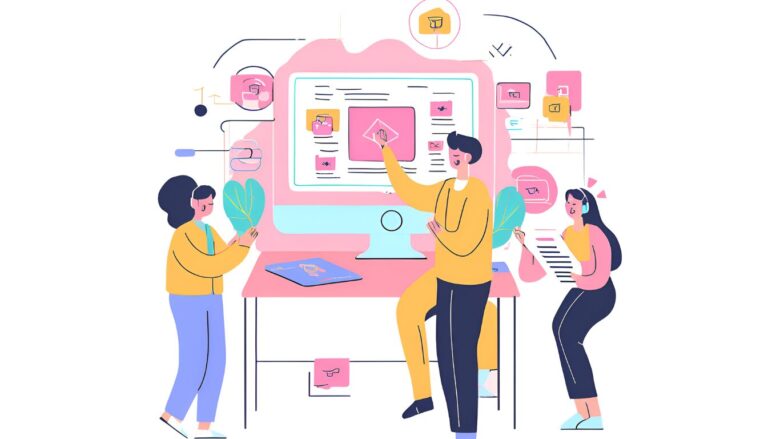
前述の通り、エラーコード5001をはじめとする多くの不具合において、最も手軽で、かつ最も効果が期待できる解決策が「再起動」です。
コンピューターやスマートフォンで問題が起きた際に「とりあえず再起動する」のが常識であるように、Fire TV Stickも例外ではありません。この単純な操作が、なぜこれほどまでに有効なのか、その仕組みを理解することで、より確信をもってトラブルに対処できるようになります。
再起動が「魔法の解決策」と呼ばれる理由
Fire TV Stickの再起動が有効なのは、主にデバイス内部の「揮発性メモリ(RAM)」に蓄積された一時的なデータや実行中のプロセスが、一度完全にクリアされるためです。
揮発性メモリ(RAM)とは?
RAMを例えるなら、「作業机の広さ」です。アプリを起動したり動画を再生したりすると、この作業机の上に様々な道具(データ)が広げられます。作業が終われば道具は片付けられますが、長時間使っていると、不要な道具が机の上に残ってしまったり、道具の配置がごちゃごちゃになったりして、新しい作業の効率が落ちてしまいます。再起動は、この作業机を一度まっさらな状態に戻すことに相当します。これにより、メモリ不足やデータの衝突といった問題が解消され、デバイスは新品同様の軽快な状態で動作を再開できるのです。
また、再起動は蓄積された「キャッシュデータ」の問題解決にも繋がります。キャッシュは、一度読み込んだデータを一時的に保存しておくことで、次回の表示を高速化する便利な仕組みです。しかし、このキャッシュデータが何らかの理由で破損したり、古い情報と新しい情報が食い違ったりすると、それが原因でアプリがクラッシュしたり、エラーを引き起こしたりします。再起動は、こうした不整合を起こしているキャッシュの一部をクリアし、正常な状態に戻す効果も期待できます。
2つの具体的な再起動手順と、それぞれの特徴
Fire TV Stickの再起動方法は、大きく分けて2種類あります。状況に応じて適切な方法を選択してください。
方法1:リモコンを使った再起動(ソフトリブート)
これは、システムに「今から再起動します」と命令を送り、正規の手順で終了・再起動させる、最も安全な方法です。
- Fire TV Stickが起動している状態で、付属のリモコンを用意します。
- リモコン中央にある円形の「選択」ボタンと、その下にある「再生/一時停止」ボタンを同時に長押しします。
- 指を離さずに約5秒から10秒ほど押し続けると、画面に「Fire TVを再起動しています」というメッセージが表示されます。
- メッセージが表示されたら指を離して問題ありません。デバイスが自動的にシャットダウンし、再起動を開始します。
メリット:非常に簡単で、デバイスへの負荷が最も少ない正規の方法です。
デメリット:システムが完全にフリーズしてリモコンの操作を一切受け付けない場合は、この方法が使えないことがあります。
方法2:電源コードの抜き差しによる再起動(ハードリブート)
リモコン操作が効かない場合や、より強制的にシステムをリフレッシュしたい場合に用いる物理的な方法です。
- Fire TV Stickに接続されている電源用のUSBケーブルを抜きます。このとき、テレビのUSBポート側ではなく、Fire TV Stick本体から抜くか、壁のコンセントに接続された電源アダプタを抜くのが確実です。
- ケーブルを抜いた状態で、必ず1分以上待ちます。この「待つ」時間が非常に重要で、デバイス内部のコンデンサなどに蓄えられた電力を完全に放電させ、メモリを確実にクリアする目的があります。
- 1分以上経過したら、再び電源コードを接続します。自動的に起動シーケンスが始まり、ホーム画面が表示されます。
注意点:頻繁なハードリブートは推奨されませんが、緊急時には有効な手段です。また、電源コードを抜き差しする際は、端子部分の破損に繋がらないよう、丁寧に行ってください。
再起動後のチェックポイント
再起動が完了しても、すぐに問題が解決したか試す前に、少しだけ時間を置きましょう。起動直後は、システムがバックグラウンドで様々なプロセスを立ち上げているため、動作が安定するまでには数分かかることがあります。ホーム画面が表示されてから2~3分ほど待って、デバイスが落ち着いてからPrime Videoを起動し、エラーが解消されたかを確認してください。
多くの場合、これらの正しい再起動操作のいずれかを行うだけで、エラーコード5001は嘘のように解消されます。それでも改善が見られない場合は、次のステップとしてネットワーク環境など、より深い原因を探っていく必要があります。
ストリーミングデバイスを再起動する方法
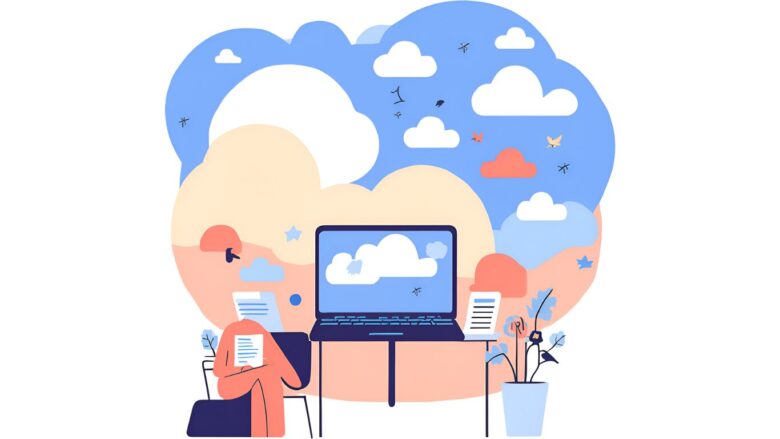
「再起動」がトラブル解決の基本であるという原則は、なにもFire TV Stickに限った話ではありません。あらゆるストリーミングデバイスやスマートテレビにおいて、この操作は最も簡単で効果的な「万能薬」と言えます。Fire TV Stickで学んだ再起動の知識は、他のデバイスで問題が発生した際にも必ず役立ちます。
デバイスごとにOS(Operating System、基本ソフト)やハードウェアの設計が異なるため、再起動の具体的な手順は多少異なりますが、その根底にある「メモリをクリアし、システムをリフレッシュする」という目的は全く同じです。ここでは参考として、主要なストリーミングデバイスやスマートテレビの正しい再起動方法を、それぞれの特徴と共に詳しく解説します。
Google Chromecast (with Google TVを含む)
GoogleのChromecastは、シンプルな設計が特徴ですが、その分トラブル時には物理的な再起動が中心となります。特にGoogle TVを搭載した新しいモデルでは、メニューからの操作も可能です。
方法1:設定メニューからの再起動 (Google TV搭載モデル)
Google TVが搭載されたリモコン付きのモデルでは、Fire TV Stickと同様にメニューから安全に再起動できます。
- ホーム画面右上のプロフィールアイコン(または歯車アイコン)を選択し、「設定」に移動します。
- メニューから「システム」を選択します。
- 一番下にある「再起動」を選択し、確認画面で再度「再起動」を選択します。
方法2:電源コードの抜き差し (全モデル共通)
メニュー操作ができない旧モデルや、システムがフリーズしてしまった場合には、物理的な再起動が唯一の手段となります。
- Chromecast本体に接続されている電源ケーブルを抜きます。
- 【重要】Fire TV Stickと同様に、最低でも1分間は放置してください。
- 再度、電源ケーブルを接続します。デバイスが自動的に起動します。
【Chromecastのよくある失敗事例】テレビのUSB給電
Chromecastの電源を、テレビのサービス用USBポートから取っているケースがよく見られます。この場合、テレビの電源をリモコンでオフにしても、USBポートへの給電が止まらない(スタンバイ電力が供給され続ける)機種が多く、Chromecastが正しく再起動されていないことがあります。エラーが頻発する場合は、必ず付属の電源アダプタを使用し、壁のコンセントから給電するようにしてください。これは動作の安定化にも繋がります。(参照:Google Chromecast ヘルプ)
Apple TV
Apple TVは、洗練されたインターフェース(tvOS)を持ち、再起動の方法も複数用意されています。
方法1:設定メニューからの再起動
最も標準的で安全な方法です。
- ホーム画面から「設定」アプリ(歯車のアイコン)を開きます。
- 「システム」を選択します。(古いモデルでは「一般」の場合もあります)
- メニュー下部にある「再起動」を選択します。
方法2:Siri Remoteを使った再起動
メニューを開く手間が省ける、素早い再起動方法です。
- Siri Remoteの「戻る」ボタン(<)と「テレビ/コントロールセンター」ボタン(テレビのアイコン)を同時に押し続けます。
- Apple TV本体のステータスランプが白く点滅し始めたら、ボタンから指を離します。
- デバイスが自動的に再起動します。(参照:Apple サポート)
スマートテレビ内蔵アプリ (Prime Videoなど) の場合
最近のテレビの多くは、OSを搭載した「スマートテレビ」であり、Fire TV Stickなどを接続しなくても単体でPrime Videoアプリなどを利用できます。しかし、ここで大きな落とし穴があります。
普段、私たちがリモコンの電源ボタンで行っている操作は、テレビを「スタンバイモード」にしているだけで、完全に電源を切っているわけではありません。これは、次回すぐに起動できるようにするための省電力モードであり、アプリやOSはバックグラウンドで動き続けていることが多いのです。そのため、アプリでエラーが発生した場合、このスタンバイ操作を繰り返すだけでは問題が解決しないことがほとんどです。
スマートテレビでアプリの不調を解決するには、「完全な再起動」が必要です。
スマートテレビの完全な再起動方法
- 方法A:リモコンの電源ボタン長押し
多くのメーカー(SONYのBRAVIAなどAndroid TV/Google TV搭載機)では、リモコンの電源ボタンを5秒以上長押しすると、「再起動」のオプションメニューが表示されます。これが最も簡単な完全再起動の方法です。 - 方法B:テレビの主電源をコンセントから抜く
上記の方法が使えない、または最も確実な方法は、テレビに繋がっている電源コードを壁のコンセントから直接抜くことです。そして、他のデバイスと同様に2~3分ほど待ってから再度差し込みます。これにより、テレビのOS、メモリ、そして内蔵アプリがすべて完全にリフレッシュされます。
このように、どのデバイスにおいても「設定メニューからの正規の再起動」と「物理的な電源の遮断」が基本となります。Fire TV Stickで発生したエラーも、これらの共通原則に沿って対処することで、大半が解決へと向かいます。
license_session_limit_exceededエラーについて
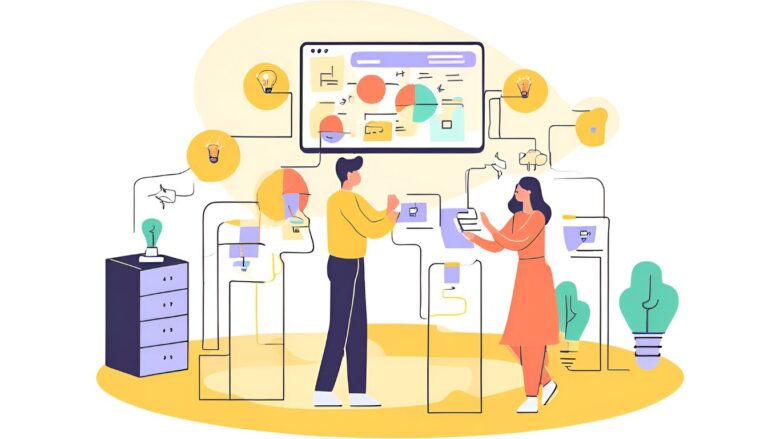
映画の再生ボタンを押した瞬間に表示される「license_session_limit_exceeded」という英語のエラーメッセージ。
これはエラーコード5001のようなデバイスやネットワークの不具合とは全く異なり、あなた自身のAmazonアカウントの利用状況に起因する、はっきりとした原因を持つエラーです。このメッセージは直訳すると「ライセンスセッションの上限を超えました」となり、平たく言えば「同じアカウントで同時に動画を見すぎですよ」というAmazonからの警告です。
このエラーが表示されても、お使いのFire TV Stickやネットワーク環境に問題があるわけではないので、再起動などを繰り返しても解決しません。解決の鍵は、Amazon Prime Videoの「同時視聴ルール」を正しく理解し、ご自身のアカウント利用状況を管理することにあります。
Amazon Prime Videoの「同時視聴ルール」詳細解説
Amazonがこの制限を設けているのは、映画会社やテレビ局といったコンテンツ提供元とのライセンス契約を遵守するためです。無制限の同時視聴を許可してしまうと、一つのアカウントが不特定多数に利用される「パスワードの使い回し」が横行し、コンテンツの価値が損なわれてしまうため、それを防ぐ目的があります。(参照:Prime Video の利用規約)
具体的なルールは以下の通りです。
| 視聴内容 | 同時視聴可能なデバイス数 | 具体例 |
|---|---|---|
| 異なる作品を再生する場合 | 最大3台まで | リビングのテレビで映画A、寝室のタブレットでアニメB、子供のFire TV StickでアニメCを同時に再生するのはOK。 |
| 全く同じ作品を再生する場合 | 最大2台まで | リビングと寝室の2台のテレビで、同じ映画Aを同時に再生するのはOK。しかし、3台目のスマホで同じ映画Aを再生しようとするとエラーになる。 |
よくあるエラー発生のシチュエーション
このルールを理解すると、エラーが発生する典型的なパターンが見えてきます。
- 家族間での無意識の重複:リビングで映画を見始めたところ、別の部屋の家族が少し前にタブレットで見ていたアニメの再生を停止していなかった。
- アカウント情報の共有:離れて暮らす家族や友人とアカウント情報を共有しており、知らないうちに相手が利用していた。
- “ゴーストセッション”の存在:以前視聴していたデバイスのアプリを正常に終了しなかったため、Amazonのサーバー側では「まだ視聴中」としてセッションが残ってしまっている。
特に3つ目の「ゴーストセッション」は見落としがちな原因です。自分では誰も見ていないつもりでも、サーバー上に残った見えないセッションが上限数を圧迫しているケースは少なくありません。
【3ステップ】具体的な解決手順
このエラーは、以下の手順でご自身のアカウント情報を確認・整理することで、ほぼ確実に解決できます。
ステップ1:現在視聴中のデバイスを停止する
まずは最も簡単な方法です。ご家族など、アカウントを共有している可能性のある人に声をかけ、Prime Videoの利用を一旦停止してもらいます。もし原因が単純な同時視聴であれば、これだけでエラーは解消されます。
ステップ2:不要な登録デバイスを解除(デレジスタ)する
ステップ1で解決しない場合、またはゴーストセッションが疑われる場合は、この方法が非常に有効です。お使いのAmazonアカウントに紐づいている全てのデバイスを確認し、不要なものを整理します。
- パソコンやスマートフォンのブラウザでAmazonのサイトにアクセスし、サインインします。
- 「アカウント&リスト」から「コンテンツと端末の管理」を選択します。
- 上部にある「端末」タブをクリックします。
- Prime Videoに登録されているあなたのデバイス(過去に使っていたスマホやテレビ等)が一覧で表示されます。
- もう使っていないデバイスや、心当たりのないデバイスの横にある「登録の解除」ボタンをクリックします。確認画面が表示されるので、再度「登録の解除」を選択します。
この操作で、不要なデバイスとの紐づけが強制的に解除され、ゴーストセッションもクリアされるため、新たなデバイスで視聴できるようになります。
ステップ3:Amazonパスワードを変更する(最終手段)
デバイスを整理しても問題が解決しない、または第三者による不正利用が疑われる場合の最終手段です。パスワードを変更すると、現在サインインしている全てのデバイスから強制的にサインアウトさせられます。これにより、全てのセッションが確実にリセットされます。
パスワード変更時の注意点
この操作を行うと、お使いのFire TV Stickはもちろん、スマートフォンアプリやPCなど、すべてのデバイスで再サインインが必要になります。手間はかかりますが、最も確実な解決策です。セキュリティの観点からも、定期的なパスワードの見直しは推奨されます。
「license_session_limit_exceeded」は、一見すると難解なエラーですが、原因と対処法は非常に明確です。慌てずにアカウントの利用状況を確認することから始めてみてください。
エラーコード5051について
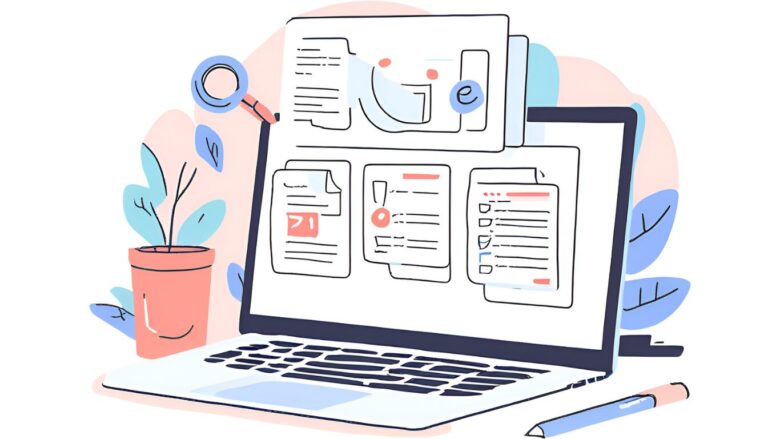
エラーコード5051は、一見すると他のエラーと見分けがつきにくいですが、その原因は「アカウントの認証」と「コンテンツの再生権利」という、非常に重要な部分に深く関わっています。
このエラーが表示された場合、お使いのFire TV StickはAmazonのサーバーに対して「このユーザーは、このビデオを視聴する正当な権利を持っていますか?」と問い合わせた結果、「いいえ、確認できません」と応答された状態です。つまり、あなたのアカウントが、視聴しようとしているコンテンツの再生許可を得られていないことを示唆しています。
デバイスの再起動やネットワークの確認では解決しないことが多く、解決のためにはご自身のAmazonアカウントの設定を直接見直す必要があります。
エラー5051とエラー5014の微妙な違い
このエラーは、後述するエラーコード5014と原因が非常に似ており、混同されがちです。しかし、両者には微妙なニュアンスの違いがあります。
| エラーコード | 主な原因の焦点 | 例えるなら… |
|---|---|---|
| エラー5014 | 支払い・会員資格の問題。「プライム会費の支払いが失敗している」など、アカウントのステータスそのものに直接的な問題がある。 | 映画館の会員証の有効期限が切れている状態。 |
| エラー5051 | 再生権利の認証の問題。会員資格は有効かもしれないが、「その映画を、その場所で、そのデバイスで見る権利」が確認できない。地理的制限やデバイス登録の問題も含む、より広範な認証エラー。 | 会員証は有効だが、そのチケットが「別の上映時間」や「別の映画館」のものであったり、入場ゲートでチケットがうまく読み取れなかったりする状態。 |
このように、エラー5051はより広い範囲の「認証」に関する問題と捉えることができます。
エラー5051が発生する主な5つの原因
エラー5051を引き起こす原因は、主に以下の5つに分類できます。
- プライム会員資格の問題:最も単純な原因として、プライム会員の有効期限が切れている、または更新に失敗している。
- 支払い情報(クレジットカード)の問題:アカウントに登録されているクレジットカードの有効期限切れ、利用限度額の超過などで、会費の支払いが滞っている。
- デバイス登録情報の不整合:お使いのFire TV Stickが、あなたのアカウントに正しく紐づいていない。または、サーバー側でその登録情報が一時的に破損している。
- コンテンツ固有の問題:レンタルした映画の視聴期間(通常48時間)が既に終了している。または、購入したはずのコンテンツが、アカウントに正しく反映されていない。
- 地理的制限(ジオブロッキング):海外旅行中など、日本国内向けのコンテンツを海外から視聴しようとしている。または、VPNやプロキシを利用してIPアドレスを偽装している。
【図解】解決のためのアカウント確認・完全ガイド
エラー5051の解決には、Amazonのウェブサイトでご自身のアカウント情報を一つずつ確認していくのが最も確実です。以下の手順に従って、問題がないかチェックしてみてください。
ステップ1:プライム会員資格と支払い方法の確認
- パソコンやスマートフォンのブラウザでAmazon.co.jpにサインインします。
- 画面上部の「アカウント&リスト」にカーソルを合わせ、「アカウントサービス」をクリックします。
- 「プライム」の項目を選択します。ここでご自身の会員ステータス(例:「プライム会員」)と、次回の請求日が表示されます。もし会員資格が切れている場合は、画面の指示に従い再登録してください。
- 次に、「アカウントサービス」のページに戻り、「お客様の支払い方法」を選択します。登録されているクレジットカードが一覧表示されるので、有効期限が切れていないか、情報に誤りがないかを確認します。問題があれば、カード情報を更新してください。
ステップ2:デバイスのサインアウト&再サインイン
アカウント情報に問題がない場合、デバイス側の認証情報が古くなっている可能性があります。情報をリフレッシュさせるために、Fire TV Stickから一度サインアウトし、再度サインインします。
- Fire TVのホーム画面から「設定」(歯車のアイコン)→「アカウントとプロファイルの同期」を選択します。
- ご自身のAmazonアカウントを選択し、「登録を解除」を選びます。
- デバイスが初期化され、再度Amazonアカウントでのサインインを求められるので、画面の指示に従ってメールアドレスとパスワードを入力し、再登録を完了させます。
ステップ3:VPN・プロキシの無効化
VPN利用時の注意
プライバシー保護や、海外のサービスを利用する目的でVPN(Virtual Private Network)を利用している場合、それがエラーの原因である可能性が非常に高いです。Amazonを始めとする多くのストリーミングサービスは、ライセンス契約に基づき、VPN経由でのアクセスをブロックしています。Prime Videoを視聴する際は、必ずVPNを無効にしてください。
エラーコード5051は、少し面倒に感じるかもしれませんが、アカウント設定という明確な原因箇所があります。上記の手順を落ち着いて実行すれば、ほとんどの場合で再生権利が正しく認証され、再びコンテンツを楽しめるようになるでしょう。
ファイアスティックエラーコード5001と関連する問題
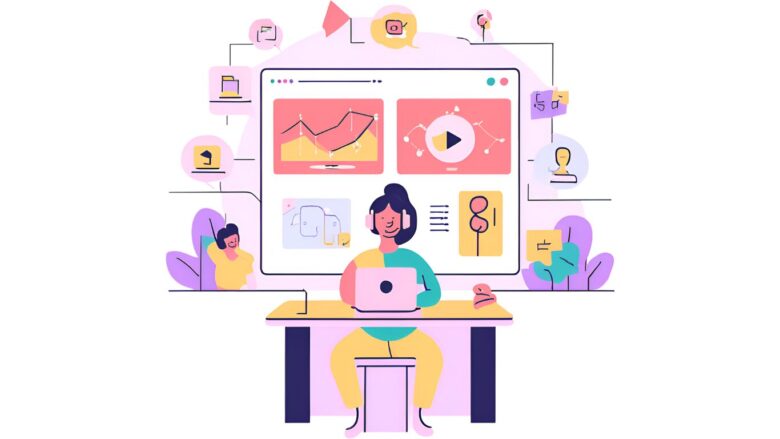
- 各種エラーコード一覧で問題を特定
- プライムビデオでエラーコード5002が表示された場合
- エラーコード1061について
- エラーコード4003について
- エラーコード5014について
各種エラーコード一覧で問題を特定
Amazon Prime Videoで発生するエラーは、表示されるコード番号によって、その原因と対処法が大きく異なります。闇雲に再起動を繰り返すのではなく、表示されたエラーコードの意味を理解することが、問題解決への最短ルートとなります。エラー5001は最も頻繁に遭遇するコードの一つですが、それ以外にも知っておくべき重要なエラーコードがいくつか存在します。
ここでは、Fire TV Stickでよく見られる代表的なエラーコードを一覧にまとめ、それぞれの「症状」と「主な原因」を比較しながら解説します。この一覧表を手元に置いておくことで、突然のエラーにも冷静に対処できる診断ツールとしてご活用いただけます。
エラーコードは、いわばシステムが発している「健康状態の診断メッセージ」です。「5000番台はアカウントや一般的な再生エラー」「1000番台はネットワークの深い層の問題」「4000番台は物理的な接続や著作権保護の問題」といったように、番号の系統によってある程度の傾向を掴むことができます。
以下の表で、ご自身が遭遇したエラーコードがどのカテゴリーに属するのかを確認し、対応の方向性を判断してください。
| エラーコード | 概要・症状 | 主な原因の系統 | まず試すべきこと |
|---|---|---|---|
| 5001 | 汎用的な再生エラー。突然再生が停止する。 | ネットワーク接続の不安定さ、デバイスの一時的な不具合 | デバイスとルーターの再起動 |
| 5002 | 明確なネットワーク接続エラー。「インターネットに接続できません」と表示されることがある。 | インターネット接続の物理的な切断、サーバーとの通信障害 | ルーターの再起動、プロバイダーの障害情報確認 |
| 1061 | ネットワーク設定エラー。IPアドレスやDNSの取得に失敗している状態。 | DNS設定の問題、IPアドレス取得の失敗、IPv6の互換性問題 | ネットワーク機器の再起動、ネットワーク設定の再登録 |
| 4003 | デジタル著作権管理(DRM)エラー。映像が全く映らない、または音声だけが出る。 | HDCP非対応のケーブルやディスプレイの使用、接続の不具合 | HDMIケーブルの抜き差し、テレビの別端子への接続 |
| 5014 | アカウント認証エラー。特に支払い情報や会員資格に起因する。 | プライム会員資格の失効、クレジットカード情報の不備 | Amazonサイトでのアカウント情報確認・更新 |
| 5051 | 再生権利の認証エラー。地理的制限やデバイス登録など、より広範な認証の問題。 | アカウント情報やデバイス登録の不整合、VPNの使用 | アカウント情報の確認、デバイスの再登録 |
| license_session_limit_exceeded | 同時視聴制限エラー。特定のメッセージが表示される。 | 同一アカウントでの同時ストリーミング数の上限超過 | 視聴中デバイスの停止、登録デバイスの管理 |
DRMとHDCPに関する補足知識
特にエラー4003の原因となる「DRM」と「HDCP」は、少し専門的に聞こえるかもしれません。しかし、これは私たちが普段楽しんでいるデジタルコンテンツを守るための非常に重要な仕組みです。
DRM(デジタル著作権管理 – Digital Rights Management)とは、デジタル化された音楽や映像、電子書籍などが不正にコピーされたり、改変されたりするのを防ぐための技術の総称です。コンテンツに「鍵」をかけ、正当な権利を持つユーザーだけが「鍵」を開けて利用できるようにする仕組みと考えると分かりやすいでしょう。
HDCP(高帯域幅デジタルコンテンツ保護 – High-bandwidth Digital Content Protection)は、そのDRM技術の一種で、特にHDMIやDisplayPortといった映像出力端子に特化しています。Fire TV Stickからテレビへ送られる映像データは、このHDCPによって暗号化されています。テレビ側がこの暗号を正しく解読できる「合言葉」を知っていなければ、映像を映し出すことができません。エラー4003は、この「合言葉のやり取り」が失敗した状態なのです。
表示されたエラーコードをこの表と照らし合わせることで、再起動という基本的な対処法を試すべきか、ネットワーク設定を見直すべきか、あるいは物理的なケーブル接続やAmazonのサイトでアカウント情報を確認すべきか、といった的確な初動を判断できるようになります。
プライムビデオでエラーコード5002が表示された場合
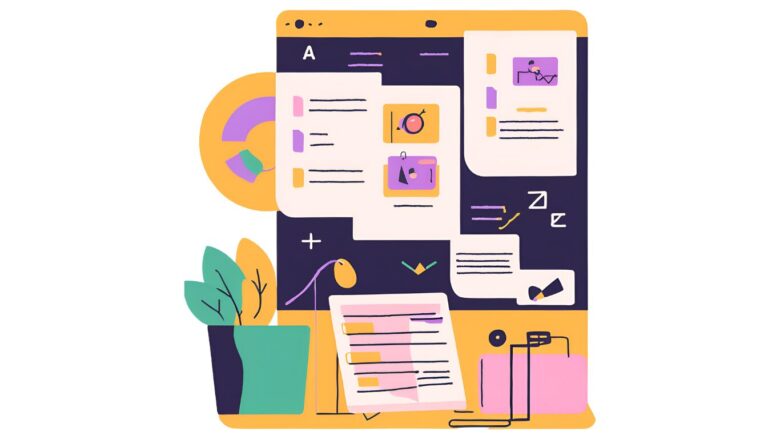
エラーコード5002は、一見するとエラーコード5001と症状が酷似しているため、同じものだと考えてしまうかもしれません。
しかし、システム内部ではより明確な原因、つまり「ネットワーク接続」そのものに問題が発生していることを具体的に示唆するエラーコードです。5001がデバイスの不具合なども含む広範な再生トラブルを示すのに対し、5002はより限定的に「Fire TV Stickがインターネット、またはAmazonのサーバーと通信できていません」というストレートなメッセージなのです。
このエラーが表示された場合、まず疑うべきはデバイス本体の不調よりも、Wi-Fiルーターからインターネット回線に至るまでの「通信経路」です。以下の手順で、問題の切り分けを行っていきましょう。
ステップ1:Fire TV Stickのネットワーク接続状態を確認する
まずは、Fire TV Stickが宅内のWi-Fiネットワークに正しく接続できているかを確認します。ここが切断されていると、話は始まりません。
- Fire TVのホーム画面から、画面上部のメニューにある「設定」(歯車のアイコン)を選択します。
- メニューの中から「ネットワーク」を選択します。
- 現在接続している、または接続しようとしているご自身のWi-Fiネットワーク名(SSID)が表示されます。その右側に表示されるステータスを確認してください。
- ✅ 正常な状態:「接続済み」と表示され、アンテナマークも白く立っている。
- ❌ 問題がある状態:「未接続」「接続に問題がありました」「インターネットに接続できません」といったメッセージが表示されている。
もし問題がある状態だった場合は、再度ネットワークを選択し、正しいWi-Fiパスワードを入力して接続を試みてください。パスワードが正しいにも関わらず接続できない場合は、Wi-Fiルーター側に問題がある可能性が高まります。
ステップ2:インターネット回線全体の状況を確認する
Fire TV StickがWi-Fiには接続できている(「接続済み」と表示される)にも関わらずエラー5002が出る場合、問題は宅内LANではなく、その先の「インターネット回線」にある可能性が考えられます。
問題の切り分け方法
- 他のデバイスで確認する:お手持ちのスマートフォンやパソコンで、同じWi-Fiに接続し、ウェブサイトなどが正常に閲覧できるかを確認します。もし他のデバイスでもインターネットに繋がらないのであれば、原因はFire TV Stickではなく、ご家庭のインターネット環境全体にあると断定できます。
- プロバイダーの障害情報を確認する:ご契約中のインターネットサービスプロバイダー(例:NTT、auひかり、NURO光など)の公式サイトには、通信障害やメンテナンスの情報が掲載されています。大規模な障害が発生している場合、復旧を待つしかありません。
ステップ3:ネットワーク機器の「正しい順序での」再起動
インターネット環境全体に問題がある場合、ネットワーク機器の再起動が有効です。しかし、ここでも「正しい手順」で行うことが重要です。
ネットワーク機器の正しい再起動手順
- まず、接続されている全てのネットワーク機器の電源コードをコンセントから抜きます。(Fire TV Stick、Wi-Fiルーター、そして光回線をご利用の場合はONUやホームゲートウェイも)
- 全ての電源が切れた状態で、最低でも2~3分間放置します。
- 電源を入れる際は、インターネット回線の上流にある機器から順番に行います。通常は以下の順序です。
- ONU / ホームゲートウェイ(壁の光コンセントに最も近い機器)の電源を入れ、ランプが正常に点灯するまで数分待ちます。
- 次に、Wi-Fiルーターの電源を入れ、同様にランプが安定するまで数分待ちます。
- 最後に、Fire TV Stickの電源を入れます。
この正しい順序で再起動を行うことで、各機器がIPアドレスなどの接続情報を正しく再取得し、通信が安定します。
エラーコード5002は、原因の切り分けさえできれば、対処法は比較的シンプルです。デバイスとインターネット、どちら側に問題があるのかを冷静に見極めることが解決の鍵となります。
エラーコード1061について
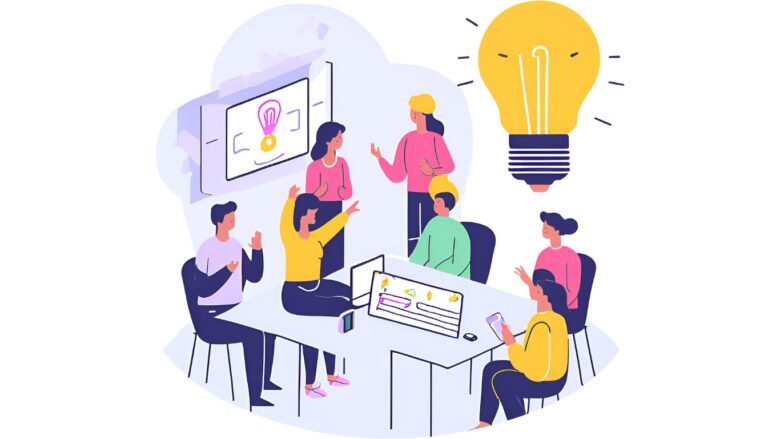
エラーコード1061は、これまで解説してきたエラーの中でも、やや技術的な側面に踏み込んだネットワーク接続の問題を示します。
具体的には、Fire TV Stickがインターネットに接続するための「住所」や「道案内」の情報をうまく取得できていない状態です。このエラーが表示された場合、Wi-Fiには接続できているように見えても、その先のインターネットの世界へ出るための初期設定でつまずいている可能性が高いです。
このエラーを理解するために、少しだけインターネットの基本的な仕組みに触れてみましょう。難しいと感じるかもしれませんが、比喩を使うと非常に分かりやすくなります。
IPアドレスとDNSサーバーの役割 – インターネットの住所と電話帳
私たちがインターネットを利用する際、裏側では「IPアドレス」と「DNSサーバー」という2つの重要な仕組みが働いています。
IPアドレスとは?
IPアドレスは、インターネットに接続された一つ一つの機器(あなたのFire TV Stickやスマホ、パソコンなど)に割り当てられる、固有の「インターネット上の住所」です。例えば「192.168.1.10」のような数字の羅列で表され、この住所があることで、サーバーは正確にあなたのデバイスへ映像データを送り届けることができます。
DNSサーバーとは?
DNS(Domain Name System)サーバーは、インターネット全体の「電話帳」のような役割を担っています。私たちは「www.amazon.co.jp」のような分かりやすいウェブサイト名(ドメイン名)でアクセスしますが、コンピューターはIPアドレスでしか通信できません。DNSサーバーは、この「www.amazon.co.jp」という名前が、どのIPアドレス(住所)に対応するのかを瞬時に調べて教えてくれます。
エラーコード1061は、主にこのIPアドレスの取得に失敗したり、DNSサーバーに問い合わせができなかったりする場合に発生します。つまり、「自分の住所が分からなくなった」または「行きたい場所の住所を電話帳で調べられなくなった」状態なのです。
エラー1061の具体的な解決策
原因が少し専門的なだけで、解決策の多くはこれまでにご紹介した基本的な操作の応用です。
解決策1:ネットワーク機器の完全再起動(最も有効)
前項「エラーコード5002」で解説した、ONU→Wi-Fiルーターの順で行う正しい再起動が、このエラーに対しても最も有効な解決策です。Wi-Fiルーターは、ご家庭内の機器にIPアドレスを割り当てる重要な役割(DHCPサーバー機能)を担っています。ルーターを再起動することで、このアドレスの割り当て機能がリフレッシュされ、Fire TV Stickが正常にIPアドレスを再取得できるようになります。
解決策2:Fire TV Stickのネットワーク設定を再登録する
デバイス側に古い、または破損したネットワーク設定が残っていることが原因の場合もあります。設定を一度削除し、クリーンな状態で再接続を試みます。
- Fire TVの「設定」→「ネットワーク」画面を開きます。
- 現在接続している、または問題が発生しているWi-Fiネットワーク名にカーソルを合わせます。
- リモコンのメニューボタン(三本線の描かれたボタン)を押します。
- 画面に「ネットワークを削除」というオプションが表示されるので、選択ボタンを押して実行します。
- ネットワーク一覧から再度ご自身のWi-Fiネットワークを選択し、パスワードを正確に入力して接続し直します。
解決策3:IPv6設定の無効化
IPv6とIPv4の互換性問題
IPv6は、枯渇しつつあるIPアドレス(IPv4)に代わる新しい規格ですが、一部のインターネット環境や古い機器では、このIPv6が有効になっていることでPrime Videoのような特定のサービスとの通信が不安定になることが報告されています。もしお使いのルーターの設定画面にアクセスできる場合は、IPv6接続オプションを無効にし、従来のIPv4のみで接続する設定に変更することで、エラーが劇的に改善することがあります。設定方法はルーターのメーカーや機種によって異なるため、取扱説明書や公式サイトをご確認ください。
エラーコード1061は、その原因が少し複雑に見えるだけで、対処法は決して難しくありません。基本に忠実に、ネットワーク環境をリフレッシュさせることから試してみてください。
エラーコード4003について
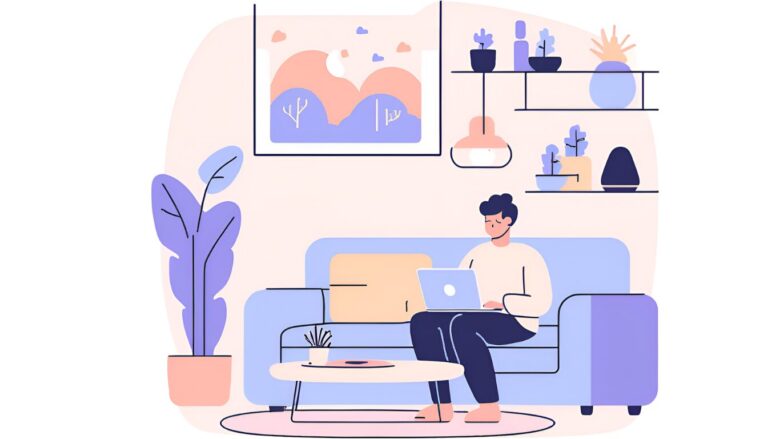
エラーコード4003は、これまで解説してきたネットワークやアカウント関連のエラーとは根本的に原因が異なります。このエラーは、映像を出力するための物理的な接続経路に問題が発生していることを示すサインであり、特にデジタル著作権管理(DRM)技術の認証失敗が直接的な引き金となっています。
Prime Videoで配信されている映画やドラマといった商業コンテンツのほとんどは、不正なデジタルコピーや録画を防ぐために、HDCP(高帯域幅デジタルコンテンツ保護)という強力な暗号化技術で保護されています。
Fire TV Stickから出力される映像信号も、このHDCPによって暗号化されており、接続先のテレビやモニターが「正規の再生機器である」と認証されて初めて、暗号が解かれて映像が映し出される仕組みです。
エラーコード4003は、このFire TV Stickとテレビ間の「暗号の受け渡しと認証(ハンドシェイクと呼ばれるプロセス)」が、何らかの理由で失敗してしまった状態を意味します。結果として、画面が真っ暗になったり、「HDCPに関する問題」といったメッセージが表示されたりします。
エラー4003を引き起こす主な原因
認証失敗を引き起こす原因は、主に以下の物理的なコンポーネントに潜んでいます。
- HDMIケーブルの問題: 使用しているHDMIケーブルが、コンテンツに必要なHDCPのバージョン(例:4KコンテンツではHDCP 2.2)に対応していない、または長年の使用による物理的な劣化や断線を起こしている。
- テレビ・モニター側の問題: 接続しているテレビやモニターのHDMI端子自体が、HDCPに非対応である(非常に古いモデルの場合)、または端子部分に不具合が生じている。
- 中間機器の非互換性: Fire TV Stickとテレビの間に、AVアンプ、サウンドバー、HDMI切替器(セレクター)、分配器(スプリッター)などを接続している場合、その中間機器がHDCPに対応していない、または正しく信号を中継(パススルー)できていない。
特に見落としがちなのが、安価なHDMI切替器や分配器です。これらの製品の中には、HDCPの認証プロセスを省略、あるいは阻害してしまうものが存在します。便利な機器ですが、著作権保護されたコンテンツを視聴する際には、HDCPに対応していることを明記した製品を選ぶことが非常に重要です。
物理的な接続を見直す4つの解決ステップ
このエラーの解決には、ソフトウェア的なアプローチではなく、物理的な接続環境を一つずつ確認していく地道な作業が求められます。
ステップ1:全ての機器の電源を完全にオフにする
まず、Fire TV Stick、テレビ、そして接続している全ての中間機器(AVアンプなど)の電源をコンセントから抜きます。そして、2~3分間放置して、各機器の内部に溜まった電気を完全に放電させます。これにより、機器の一時的な認証エラーがリセットされることがあります。
ステップ2:接続を最小構成にする(直接接続)
AVアンプやHDMI切替器などを全て取り外し、Fire TV StickをテレビのHDMI端子に直接接続します。この「最もシンプルな構成」で問題が解決する場合、原因は取り外した中間機器にあると特定できます。
ステップ3:HDMI端子とケーブルを再接続する
直接接続の状態で、以下の2点を試します。
- ケーブルの抜き差し:Fire TV Stickとテレビの両方からHDMIケーブル(またはFire TV Stick本体)を一度抜き、ホコリなどがないか確認してから、しっかりと奥まで差し込み直します。接触不良が原因であることも少なくありません。
- 別のHDMI端子を試す:テレビに複数のHDMI入力端子がある場合、現在使用している端子とは別の端子に接続してみます。テレビ側の特定の端子だけが不調を起こしている可能性も考えられます。
ステップ4:HDMIケーブルを交換する
上記の手順を試しても解決しない場合、HDMIケーブル自体が原因である可能性が高まります。特に4Kコンテンツを視聴しようとしてエラーが出る場合は、ケーブルが「HDCP 2.2」や「4K/60Hz」「18Gbps」といった規格に対応しているかを確認し、対応品に交換することで問題が解決するケースが多くあります。
エラーコード4003は、原因の特定に少し手間がかかるかもしれませんが、物理的な接続を見直すことで解決できる問題です。慌てずに、シンプルな構成から一つずつ試していくことが重要です。
エラーコード5014について
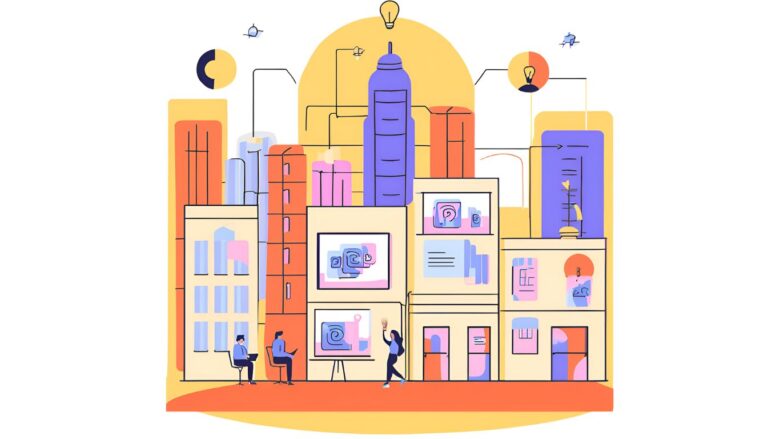
エラーコード5014は、Fire TV Stickの視聴体験において、コンテンツの再生権利を司る心臓部、すなわちAmazonアカウントそのものに問題が発生していることを示す、極めて重要な警告です。このエラーが表示された場合、問題はデバイスやネットワークといった物理的な環境ではなく、あなたのプライム会員資格や支払い方法のステータスに起因している可能性が非常に高いです。
これは、前述のエラーコード5051と密接に関連していますが、5014はより直接的に「会員費の支払いが確認できないため、プライム特典であるビデオ視聴の権利を一時的に停止しています」というAmazonからのメッセージと解釈できます。したがって、このエラーの解決には、デバイスの操作ではなく、Amazonの公式ウェブサイトでのアカウント情報の確認と更新が不可欠となります。
エラー5014を引き起こす「アカウントの赤信号」
エラー5014が発生する背景には、アカウント上で見過ごされがちな、しかし重要な問題が潜んでいます。
- プライム会費の支払い失敗:最も一般的な原因です。アカウントに登録されているクレジットカードの有効期限が切れていたり、新しいカード情報を更新し忘れていたりすることで、月額または年額の会費引き落としが失敗している状態です。
- 支払い方法の残高不足:クレジットカード以外の支払い方法(あと払い Paidy、携帯決済など)を利用している場合、その残高が不足している、または利用限度額に達している。
- プライム会員資格の意図せぬ失効:ご自身で会員資格の自動更新をオフに設定しており、その有効期限が到来したことに気づいていない。
- アカウントのセキュリティ問題:不正アクセスの疑いなど、何らかのセキュリティ上の理由でAmazonによってアカウントが一時的に保留またはロックされている。
このエラーは、放置しておくとPrime Videoの視聴だけでなく、お急ぎ便の利用やPrime Musicなど、他のすべてのプライム特典が利用できなくなる可能性があります。エラーが表示されたら、できるだけ速やかにアカウント情報を確認することをお勧めします。
【3ステップで解決】アカウント情報の確認と更新手順
この問題の解決には、パソコンまたはスマートフォンのブラウザからAmazon.co.jpにアクセスし、ご自身で情報を確認・更新する必要があります。Fire TV Stickの画面上では解決できません。
ステップ1:プライム会員資格のステータスを確認する
- パソコンやスマートフォンのブラウザでAmazon.co.jpにサインインします。
- 画面上部の「アカウント&リスト」にカーソルを合わせ(スマートフォンの場合はメニューアイコンから)、表示されるメニューの中から「アカウントサービス」をクリックします。
- アカウントサービスメニューの中から、「プライム」のアイコンまたはリンクを選択します。
- 「会員タイプ」の欄に、ご自身の現在のステータスが表示されます。ここに「プライム会員」と表示され、次回の請求日が記載されていれば、会員資格自体は有効です。もし「会員資格が終了しました」などの表示があれば、画面の指示に従って再開手続きを行ってください。
ステップ2:支払い方法を総点検・更新する
会員資格が有効にも関わらずエラーが出る場合は、支払い方法に問題がある可能性が高いです。
- 「アカウントサービス」のページに戻り、「お客様の支払い方法」を選択します。
- 登録されているクレジットカードやその他の支払い方法が一覧で表示されます。全てのカードの有効期限を念入りに確認してください。期限切れのカードがあれば、新しい情報を更新するか、そのカードを削除します。
- 次に、プライム会費の支払い方法として設定されているカードを確認します。「ウォレット」内の「優先お支払い方法の管理」または各カードの編集画面で、プライムの支払いにどのカードが使われているかを確認し、有効なカードが設定されていることを確かめます。
ステップ3:Fire TV Stickでアカウント情報を同期する
ウェブサイトでアカウント情報を正しく更新した後、その変更をFire TV Stickに反映させるための仕上げ作業を行います。
- Fire TVの「設定」→「アカウントとプロファイルの同期」を選択します。
- ご自身のAmazonアカウントを選択し、「同期」を実行します。
- より確実な方法として、一度アカウントの「登録を解除」し、再度サインインし直すことも非常に有効です。
エラーコード5014は、一見すると厄介な問題に見えますが、原因の特定と対処法は非常に明確です。ご自身の大切なアカウントを健全な状態に保つためにも、この機会に支払い情報などを一度見直してみてはいかがでしょうか。
総括:ファイアスティックエラーコード5001の解決策
- エラーコード5001の最も多い原因はネットワーク接続の不安定さかデバイスの一時的な不具合
- トラブルシューティングの第一歩はFire TV Stick本体とWi-Fiルーターの再起動である
- 再起動の際は電源コードを抜き最低1分以上待つことでメモリが確実にリフレッシュされる
- リモコンの「選択」と「再生/一時停止」ボタンの長押しでも安全に再起動が可能
- Fire TV Stickのシステムソフトウェアは常に最新バージョンにアップデートしておくことが推奨される
- 電力不足による動作不安定を避けるため給電はテレビのUSBポートではなく付属のアダプタで壁のコンセントから行う
- 一部の環境ではネットワーク設定でIPv6を無効化しIPv4で接続すると通信が安定する場合がある
- Wi-Fiが混雑している場合は周波数帯を2.4GHzと5GHzで切り替えてみるのも有効な手段
- 「license_session_limit_exceeded」は同時視聴デバイス数が上限を超えたことを示すアカウントの問題
- エラーコード5002や1061はより深刻なネットワーク接続や設定の問題を示唆する
- エラーコード4003はHDCPという著作権保護技術に関連するためHDMIケーブルや接続機器の見直しが必要
- エラーコード5014や5051はプライム会員資格や支払い方法に起因するためAmazonサイトでのアカウント情報確認が必須
- 問題の原因を切り分けるために各エラーコードが示す意味を理解しておくことが重要
- あらゆる対処法を試しても解決しない場合は最終手段としてAmazonのカスタマーサービスへ問い合わせる
- 問い合わせる際はエラーコード番号とこれまでに試した対処法の詳細を具体的に伝えるとスムーズな解決に繋がる
Amazon Fire TV Stick最新モデル「4K Max 第2世代」登場!
あなたに合ったFireTVを賢く選ぶなら!


圧倒的美しさが広がる
関連記事
こちらのページではFireTVに関する疑問解決をサポートしています^^




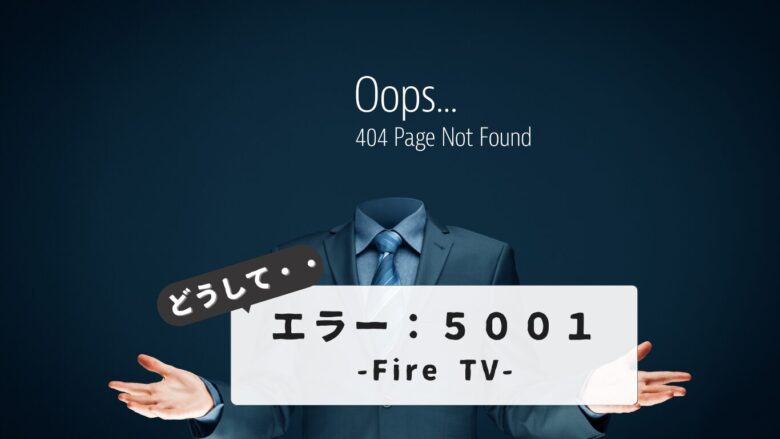





















コメントを残す